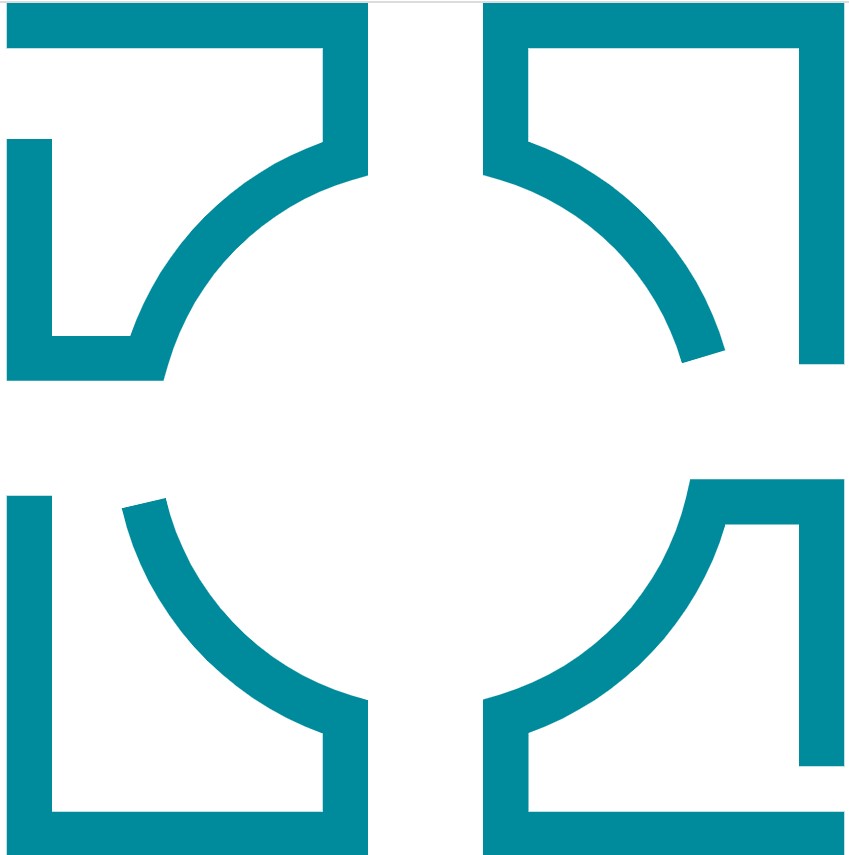ビジネスの場でExcelやGoogleスプレッドシートなどの表計算ツールを使用する場合、覚えておきたいのが「VLOOKUP関数」です。ビジネスのあらゆるシーンで役立ちます。
本記事では、VLOOKUP関数で使用する値や、それらを使ったVLOOKUP関数の作成方法などについてわかりやすく解説します。マーケティングにおけるVLOOKUP関数の活用例も紹介しているので、ぜひ参考にしてみてください。
目次
VLOOKUP関数とは?
VLOOKUP関数とは、既存のデータを縦方向に検索し、検索したデータに紐づく値を取り出すExcel関数です。VLOOKUP関数のVはVerticalの頭文字で「垂直」を意味し、LOOKUPは「探す」を意味します。
ExcelやGoogleスプレッドシートなどの膨大なデータの中から、必要なデータを目視で探そうとすると、途方もない時間と労力がかかってしまいますが、VLOOKUP関数を用いれば、素早く抽出できるため、業務の効率化が可能になります。VLOOKUP関数はビジネスの場において、必要不可欠な関数の1つです。
関連記事:Googleスプレッドシートとは?使い方や特徴、Excelとの違いについて解説!
VLOOKUP関数の構文と使用する4つの値
VLOOKUP関数の構文は下記のような形式になります。
=VLOOKUP(検索値, 検索範囲, 列番号, 検索方法)
このようにVLOOKUP関数を使用する際には、引数と呼ばれる以下の4つの値を設定する必要があります。
● 検索値
● 範囲
● 列番号
● 検索方法
まずは、それぞれの値が何を表すものなのかを確認していきましょう。
検索値
VLOOKUP関数の構文で最初に記載する「検索値」とは、どのデータを探すのかを指定するもので、必要なデータを取り出すカギとなります。
検索値には、検索したいデータを入力するセル、もしくは検索したいデータの文字列を入力します。例えば、表のA列3行目に位置するセルA3に検索したいデータを入力する場合、検索値には「A3」と入力します。また、「1001」という情報にもとづく値を検索したい場合には、そのまま「1001」の文字列を検索値として指定することも可能です。その場合は、「” “」(ダブルクォーテーションマーク)で文字列を「”1001″」と囲みましょう。
検索値においては全角と半角は区別されますが、英字の大文字と小文字は同じ値として認識されますので注意してください。
範囲
VLOOKUP関数の構文で2つ目に記載する「範囲」とは、どこから検索値を探すのかを指定するものです。検索値が含まれる表を選択し、検索する範囲を設定します。
このとき、範囲に指定した表の左端列に検索値があることが重要です。VLOOKUP関数では、表の2列目や3列目を検索値としてデータを抽出することはできません。もし、表の2列目や3列目を検索値として、それに紐づく値を取り出したいのであれば、検索値にしたいデータが左端に来るように表を調整する必要があります。
また、範囲として指定する表を工夫すると、検索値に複数条件を設定することが可能です。例えば、表のB列「商品番号」とC列「商品名」の両方を検索値として指定したい場合、表の左端に列を追加し、追加列のセルに「=B〇+C〇」と入力します。〇にはセルの行数(数字)を入れましょう。こうすることで、2つの条件を1つの検索値としたVLOOKUP関数を作成できます。
列番号
VLOOKUP関数の構文で3つ目に記載する「列番号」とは、表の中の何番目の列の値を取り出したいのかを指定するものです。列番号を指定する際は、表の列を左から数えた番号を入力します。
例えば、抽出したいデータが表の左から2番目の列にある場合には、列番号は「2」と指定します。
検索方法
VLOOKUP関数の構文で4つ目に記載する「検索方法」とは、検索する値が見つからない場合の処理方法を指定するものです。
検索方法の指定は、TRUEかFALSEを入力してください。TRUEと指定すると、検索値が見つからないときに、検索値を超えない最大値が検索結果として表示されます。たとえば、「1000」と検索して一致する値が見つからない場合には、「1000」を超えず、なおかつ最も大きい値の検索結果が代わりに表示されるのです。
一方、FALSEと指定すると、検索値が見つからない場合には、エラー(#N/A)が表示されます。
この「検索方法」は省略することも可能です。省略した場合はTRUEと同様の扱いになることを覚えておきましょう。ただしVLOOKUP関数は完全に一致する値を検索して利用することが多いため、検索方法はFALSEに指定するのが一般的です。TRUEとFALSEに関しては、VLOOKUP関数の利用目的に合わせて指定してください。
VLOOKUP関数の作成方法
VLOOKUP関数を作成する方法は2つあります。
1つは、数式バーの関数ボタンを使う方法です。関数ボタンはExcelの場合は「fx」、Googleスプレッドシートの場合は「Σ」と表記されています。
まず、VLOOKUP関数を使用したいセルを選択し、関数ボタンをクリックします。検索などでVLOOKUP関数を見つけて選択をしたら、表示された画面にそれぞれの引数を順番に入力すればVLOOKUP関数は完成します。
もう1つの作成方法は、数式バーに直接「=VLOOKUP(検索値, 検索範囲, 列番号, 検索方法)」と数式を入力する方法です。
ここでは、数式の作り方について順番に解説します。
1.VLOOKUPの入力
まずは、VLOOKUP関数を入力するセルを選択します。ここで選択するのは、VLOOKUP関数によって抽出された値を表示するセルです。セルの選択後、数式バーに「=VLOOKUP」と入力してください。
=VLOOKUP
2.検索値の指定
次に、検索値の指定を行いましょう。「=VLOOKUP」の後ろに、「(」(半角のかっこ)を入力し、検索したいデータを入力するセル、もしくは検索したいデータの文字列を入力します。「(」入力後に、検索したいデータを入力するセルをクリックしても構いません。
=VLOOKUP(A3 または =VLOOKUP(“1001”
3.範囲の指定
次に「,」(半角のカンマ)を入力したら、範囲の指定を行います。仮に、検索値を含む表の範囲がセルB5〜D20である場合は、「B5:D20」と入力してください。「,」の入力後に範囲となるセルをドラッグで選択することも可能です。
=VLOOKUP(A3,B5:D20 または =VLOOKUP(“1001”,B5:D20
4.列番号の指定
範囲を指定したあとに再び「,」を入力したら、次に、列番号の指定を行います。前述の通り、列番号には範囲として指定した表の中で、検索によって抽出したい情報が左から何番目の列にあるのかを入力してください。もし、左から2列目の情報を取り出したい場合は「2」と入力します。
=VLOOKUP(A3,B5:D20,2 または =VLOOKUP(“1001”,B5:D20,2
5.検索方法を指定
再び「,」を入力したら、最後に検索方法を入力します。前述のとおり、検索方法にはTRUEもしくはFALSEのいずれかを入れますが、検索値と完全に一致する値のみ検索したい場合にはFALSEと入力してください。
=VLOOKUP(A3,B5:D20,2,FALSE または =VLOOKUP(“1001”,B5:D20,2,FALSE
6.「)」を入力する
検索方法まで入力が終わったら、最後に「)」(半角かっこ)を入力して、「Enterキー」を押します。これで、VLOOKUP関数の入力は完了です。
=VLOOKUP(A3,B5:D20,2,FALSE) または =VLOOKUP(“1001”,B5:D20,2,FALSE)
VLOOKUP関数を使ってできるデータの抜け漏れチェック
VLOOKUP関数の機能を使えば、2つのデータを比較し、片方にしかないデータを割り出すことでデータの抜け漏れをチェックできます。
例えば、次の表1と表2の2つを比較したい場合、まずそれぞれの表にチェック用の列を追加してください。
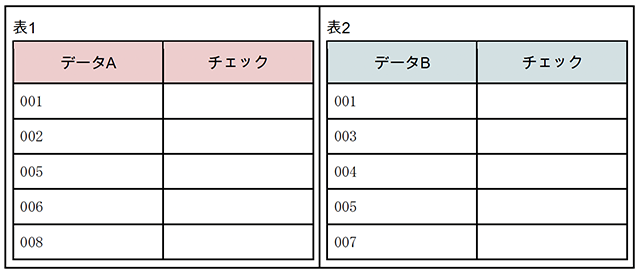
表1のチェック列の1番上のセルには、「=VLOOKUP(001,表2,1,FALSE)」を入力します。このとき、範囲を「表2」、列番号を「1」とすることで、表1のデータが表2に存在するのかが確認できます。同様に、表2のチェック列のセルにも、範囲を「表1」、列番号を「1」にして、VLOOKUP関数の数式を入力しましょう。
チェック列すべてのセルでVLOOKUP関数の作成が完了すると、以下のとおりになります。
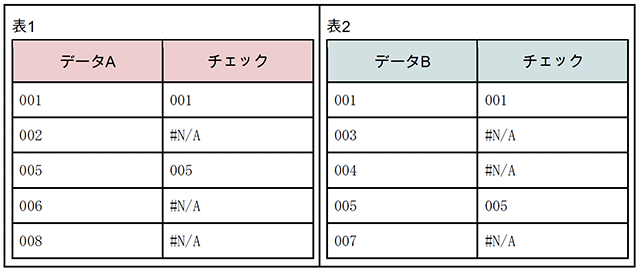
表のどちらかにしかデータがない場合は、検索結果は「#N/A」(エラー)となり、データが抜けていることが分かります。つまり表1のデータAには「003」「004」「007」が存在せず、表2のデータBには「002」「006」「008」が存在しないということです。
このように、VLOOKUP関数を使えば、マスターデータとほかのデータを比べ、抜け漏れを簡単にチェックできるでしょう。
VLOOKUP関数をマーケティング活動に活かすには
マーケティングにおけるVLOOKUP関数の使い方として、以下の3つの例を紹介します。
● 膨大な手入力を業務効率化する
● SEOで対策したキーワードの管理を簡単にする
● リピート率の高い商品だけを抽出する
VLOOKUP関数を用いて、マーケティング業務の効率化を図りましょう。
膨大な手入力を業務効率化する
VLOOKUP関数を用いれば、膨大なデータを1つずつ手で入力する必要がなくなります。
たとえば、複数の表を1つに集約したいため、新しい表へすべてのデータを入力し直さなければならなかったとしましょう。データが少なければ手入力でもさほど手間にはなりませんが、多くのデータを1つずつ入力するとなると、途方もない作業量になってしまいます。また、目視で作業をすると、データの見間違いによるミスも起きやすくなるかもしれません。
そこで、VLOOKUP関数を用いて検索値に対応するデータを自動で抽出すれば、ミスの発生も防ぐことができますし、時間をかけることなく効率的に表を結合できるでしょう。
関連記事:マーケ業務の効率化を図るZapierとは?手間な事務作業を自動化
SEOで対策したキーワードの管理を簡単にする
VLOOKUP関数を使えば、SEOで対策したキーワードを簡単に管理することも可能です。
メディアやサイトによっては、大量のSEO対策用のキーワードを管理しなければならない場合があります。たとえば、対策済みのキーワードを抽出する場合、1キーワードずつ目で確認してキーワードを取り出すと、膨大な時間がかかってしまいます。
たとえばExcelやGoogleスプレッドシートで、キーワードとともに対策済みコンテンツのURLを管理している場合は、VLOOKUP関数の検索値としてURLを設定したとします。すると、対策済みのキーワードや対策完了日が簡単に抽出できますので、効率良く対策情報をまとめられるのです。
関連記事:SEOとは?SEO対策の基礎知識と具体的な方法を詳しく解説
リピート率の高い商品だけ抽出する
商品データの中からリピート率の高い人気商品を抽出する場合にも、VLOOKUP関数が使えます。
リピート率の高い商品を把握することは、今後の売上拡大や安定には欠かせません。しかし、膨大なデータの中から目視でリピート率が高い商品を探すのは、大変な労力を要します。
ここでもVLOOKUP関数を用いれば、商品のABC分析が可能です。ABC分析とは、すべての商品をABCのいずれかにランク分けして分析する方法のことをいいます。「リピート率〇%〜〇%はA」というように、リピート率の高低によってランク分けをすれば、必然的にリピート率の高い人気商品が割り出せるのです。
VLOOKUP関数を用いてABC分析を行うことで、リピート率の高い商品が一目で把握でき、効果的なマーケティングにつなげられます。
関連記事:「ファンマーケティング」とは?熱狂的なファンをつくるポイントを徹底解説
VLOOKUP関数を使用する際のエラーの原因とその解決策
VLOOKUP関数は操作がやや複雑で、エラーが出ることがあります。主なエラーの原因は以下の通りです。
• 検索したい値が範囲内に存在しない
• 検索値が範囲の最左列にない
• 指定した列番号が範囲を超えている
• 半角の「~」が使用されている
• データがソートされていない
など です。
VLOOKUP関数を利用する際、「#N/A」と表示される時があります。「#N/A」は最も頻繁に見られるエラーで、多くの場合、検索値や範囲の指定ミスが原因です。VLOOKUP関数は範囲の最左列を検索キーとして使用するので、この点を理解しておくことが重要です。
また、検索値が正しくても期待した結果が得られないことがあります。その際は、検索値に半角の記号が含まれていないか、またはデータが正しくソートされているかを確認する必要があります。Excelは半角と全角を区別するため、検索値に半角を使用するのは避けるべきです。
また、VLOOKUP関数のデフォルトの検索モードは近似一致(1/TRUE)なので、ソートされていないデータでの誤った結果が表示されることも考えられます。
VLOOKUP関数でエラーを避けるためのポイントは以下の通りです。
• 検索値と範囲を正確に指定する
• 検索値と範囲に「$」を追加して範囲を固定する
• 検索値に半角の記号を使用しない
• 範囲の最左列を基準にしてソートする
• 基本的には検索モードを完全一致(0/FALSE)に設定する
これらのポイントを押さえてVLOOKUP関数を使用すると、エラーのリスクを低減できます。エラーが出た場合は、上記の要点を基に問題を確認してみてください。
まとめ
VLOOKUP関数は、データを縦方向に検索し、特定の値を抽出するための関数です。ビジネスの場において、業務を効率化するためにはVLOOKUP関数の活用が欠かせません。
本記事で解説した作成方法や活用例を参考に、VLOOKUP関数を上手に使いこなし、マーケティング活動に役立てましょう。